
For å lage forskjellige fotoeffekter med et normalt bilde, trenger vi photoshop. Det vil alltid bli fotoshoppet. En av de mest brukte effektene nå for instagram er å få deler av kroppen til å forsvinne eller få den til å sveve. Men det vil ikke bare være det, du trenger også to fotografier casi lik
A priori, når det vises fotografier av kunstnere på sosiale nettverk, virker det noe veldig komplisert. Men etter denne opplæringen, vil du gjøre det flytende. Og du kan misunnes av vennene dine! Jeg skal gi et reelt eksempel på hva jeg har gjort selv, for å gi oss en ide.
Nå hvis du har en ide om hva jeg snakker om, ikke sant? Som du vil se, er ikke bare kroppen min retusjert, men det er også lys, skygger og noen detaljer som røyk eller bakveggen. Og selv om vi også skal gi den navnet, vil det ikke være det viktigste i denne artikkelen. Vi vil fokusere på det vi må gjøre.
Først fotografering (med stativ)
For å kunne jobbe med et fotografi av denne typen, må du velge miljø og ta et dobbeltbilde. Hva mener vi? Vel, du må ta fotfeste og plassere det fotograferte med objektet som skal ut i handling. Det vil si at hvis du vil at han skal sveve, må du plassere personen med noen «krakk»Under for å ha en nødvendig høyde. Som jeg skal vise deg på de følgende fotografiene. Det må understrekes at det må være med et stativ og et totalt statisk bilde, for i manipulasjonen må begge fotografiene være helt like. Nå får du se.
Fjern dette de fotograferte og deres respektive støtte fra fotorammen Som vi vil vise i det følgende bildet, som vil bli brukt som referanse for å eliminere en del av hovedbildet og skape denne levitasjonseffekten. Etter å ha fått tak i denne typen bilder, kan vi sette kameraet i sekken, gå inn i det tilsvarende kjøretøyet og gå til skjermen på datamaskinen vi berører. For dette vil jeg bruke photoshop, selv om programmer som Affinity også kan fungere for det. Jeg valgte et nytt bilde for dette scenariet, og vi vil jobbe med det.
(Beklager hvis bildet er veldig brent)
Få tilgang til Photoshop
Vi legger til bildet med hovedpersonen på Photoshop-hovedskjermen, og i en annen fane setter vi bildet bare med bakgrunnen. Deretter drar vi bakgrunnsbildet til fanen med hovedbildet til modellen og plasserer laget under (og ser dermed hovedbildet).

'Gruppe 1' er ikke nødvendig i denne prosessen, de er bare forsøk som er gjort tidligere.
Verktøy å bruke
Verktøyene er veldig enkle: Bruk en lagmaske og en børste. Det anbefales å bruke en vanlig børste, med mindre det er et merkelig objekt du har brukt som referanse. Normal, 100% opasitet og voila.
Lagmaskeverktøyet brukes til å skjule eller vise laget det brukes på. Masken har mange bruksområder og er veldig nyttig. Vi legger igjen en lenke for å vise deg hvordan det ville vært

Vel, hvis vi går på hovedlaget, legger vi til en lagmaske, nederst til høyre på Photoshop (som vist i forrige bilde i rødt). Når den er opprettet, jobber vi med den. Vi konfigurerer fargebladene. Svart frontfarge og hvit bakgrunnsfarge. Som videoen forklarer, brukes svart til å gjemme seg. Selvfølgelig må lagmasken være blank for å kunne jobbe med den. Hvis alt er klart, tar vi penselen, formen du velger, med en opasitet på 100%, og vi går til området for å gjemme oss. I denne casestudien vil vi fjerne fatet for å få jenta til å se ut som om hun løfter i luften.

Hver av kantene på det slettede objektet må skisseres godt hvis du vil oppnå et realistisk preg. Prøv å ikke eliminere andre områder av bildet som er mer nødvendige, for eksempel jentas føtter. Hvis du gjør en feil, kan du selvfølgelig rette opp ved å bytte forgrunn og bakgrunnsfarger. Å sette den hvite fronten og den svarte bakgrunnen og føre børsten gjennom det feilaktig eliminerte området.
Noen ekstra innslag
Når du har alt godt skissert, kan du retusjere bildet litt, som du vil se her er det noe brent, vi skal gi små eksempler på hvordan du skisserer bildet slik at det kommer bedre ut.
HDR-systemet eller Hyperrealism eller Leftovers / highlights er det vanligste i denne typen fotografering. Hvis du ikke vil brenne hodet mye, gå til disse verktøyene, og du kan få en mer profesjonell og raskere berøring. Det er noe som ligner på applikasjonsfiltrene, med en mer subtil berøring - kanskje -. Disse verktøyene er i bilde / justeringer, som mange av dere allerede vet. Et annet verktøy som også er mye brukt er nivåer og kurver (ligger på samme fane). Hvis bildet ditt blir brent - slik det er vårt tilfelle - vil det gjøre det mørkere litt mer og ikke se så ille ut. Men ikke misbruk dem heller, det kan se veldig uvirkelig ut.
En annen måte er også å leke med børster eller filterverktøyene. Hvis du drar en pensel over et bestemt område og deretter velger hvilken type maske du gir den (mykt lys fungerer vanligvis for å myke opp penselstrøkene som blir gitt til bildet), kan du skape den effekten du leter etter. Her gir jeg deg et eksempel på originalbildet og det retusjerte bildet, slik du kan se at du får noe mindre tungt i sikte. Selv om mye mer kan forbedres. Selv som nå å plassere en skygge som ikke eksisterte før.
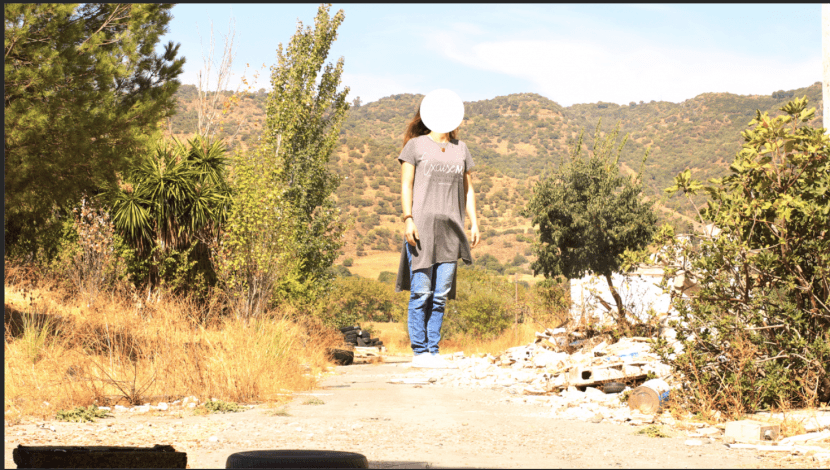
Photoshop Basic
Sikkert mange av dere som følger nettverkene daglig har sett denne effekten og lurt på hvordan det ville være, for som du kan se, om det er grunnleggende photoshop. Det tar ikke lang tid å lage og ikke mange verktøy å bruke, bare en pensel og lagmaske. Det oppnås enkelt med Photoshop. Mange sider har dem. Det normale i denne typen prosesser er at det oppstår problemer i de første forsøkene. I kommentarene kan du komme i tvil, og jeg vil gjerne svare slik at du får et tilfredsstillende resultat.
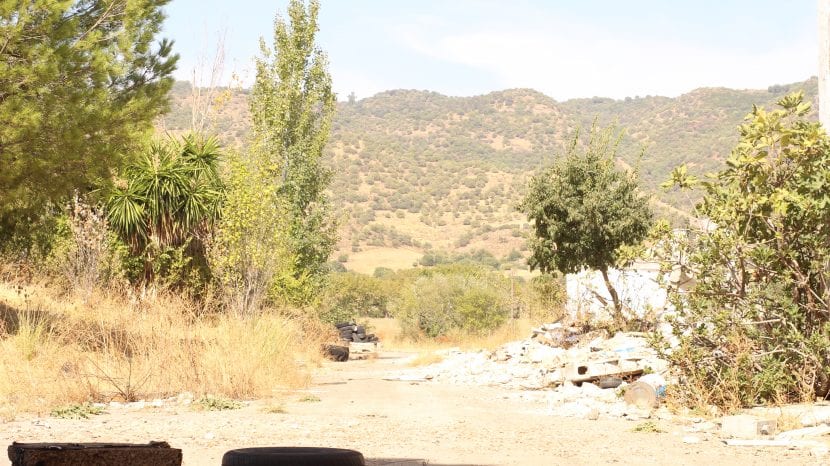
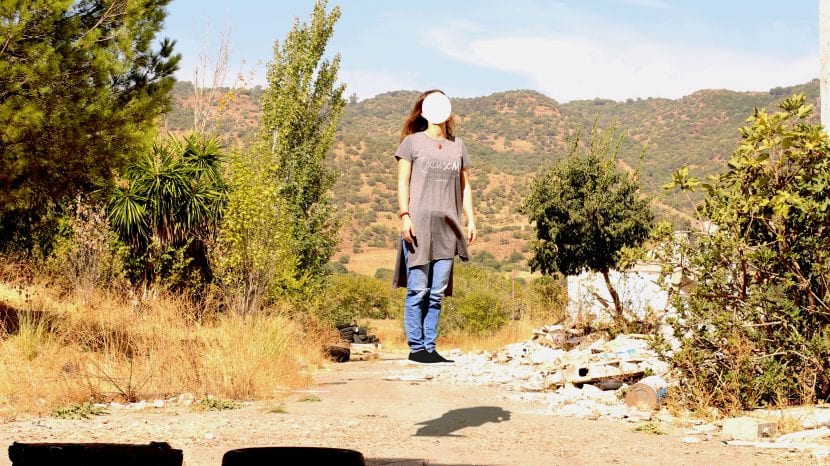
David duque